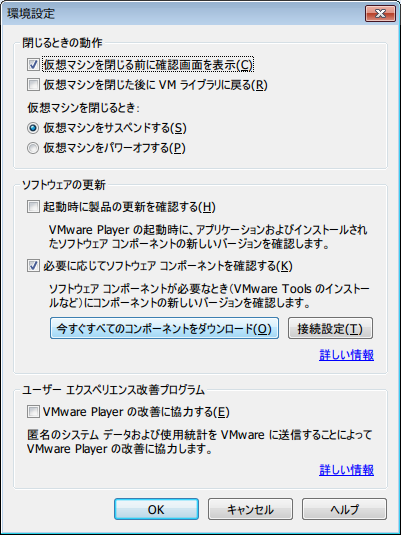- Published on
VMware Player - VMware Tools をマウントできない
- Authors
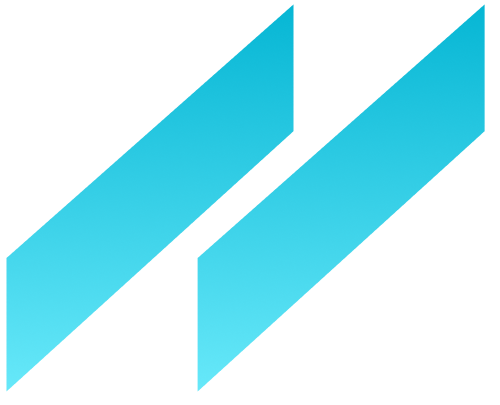
- Name
- Daisuke Kobayashi
- https://twitter.com
VMware が結構便利で,よく使わせてもらってます.Core i5,Memory 4G, SSD,くらいのスペックがあればストレスなく動くので,Linux を使ってみたいときとかオススメです.今回,PC にインストールしたあと VMWare Tools のインストール時にハマりました.その時のメモです.
VMware Tools のインストール
ゲスト OS が Linux の場合,起動中にファイルメニューの [Player(P)] -> [管理(M)] -> [VMware Tools のインストール(T)...] をクリックするとデスクトップに VMware Tools のドライブがマウントされます.
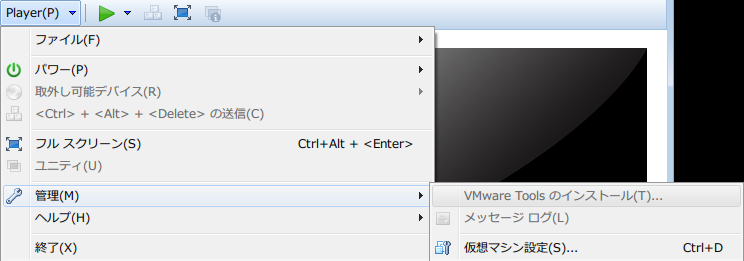
下記のようにデスクトップにアイコンができるので,中に入っている圧縮ファイルを解凍し,ターミナルから下記のコマンドを実行することでインストールできます.私はインストールするときはいつもデフォルト,Enter 連続でインストールしています.
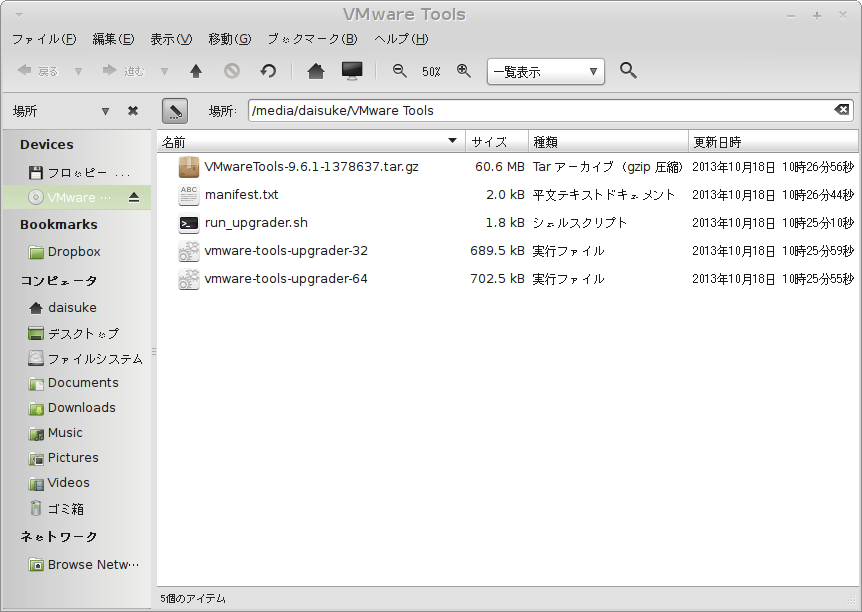 |
$ ./vmware-install.pl
今回,この手順でインストールしようとしたのですが,そもそも VMware Tools のドライブ自体がマウントされない現象に遭遇しました.そもそもアイコンが出てこない状態です.数時間ハマった後,やっと解決できたので書いておきます.
VMware Tools のドライブをマウントする
そもそもマウントされなかった理由は,VMware Tools がダウンロードされていなかったためだと思われます.VMware Player インストール直後,すぐに OS インストールして作業をしたからなのか,とにかく必要なファイルがなかったようです.
下記の Player の環境設定から[今すぐすべてのコンポーネントをダウンロード]を選択して,ファイルをダウンロードした後に,上記の手順を行ったところ,無事ドライブがマウントされました.